विषयसूची:
- चरण 1: प्रोफाइल स्केच बनाएं
- चरण 2:
- चरण 3: शेल
- चरण 4: अनुभाग विश्लेषण
- चरण 5: एक तख़्ता वक्र स्केच करें
- चरण 6: अवरोधन के रूप में बाहर निकालना
- चरण 7: परिपत्र पैटर्न
- चरण 8: एक शरीर में शामिल हों
- चरण 9: हैंगिंग के लिए एक छेद बनाएं
- चरण 10: चरणों का वीडियो

वीडियो: फ्यूजन 360 में क्रिसमस का आभूषण डिजाइन करें: 10 कदम (चित्रों के साथ)

2024 लेखक: John Day | [email protected]. अंतिम बार संशोधित: 2024-01-30 09:20
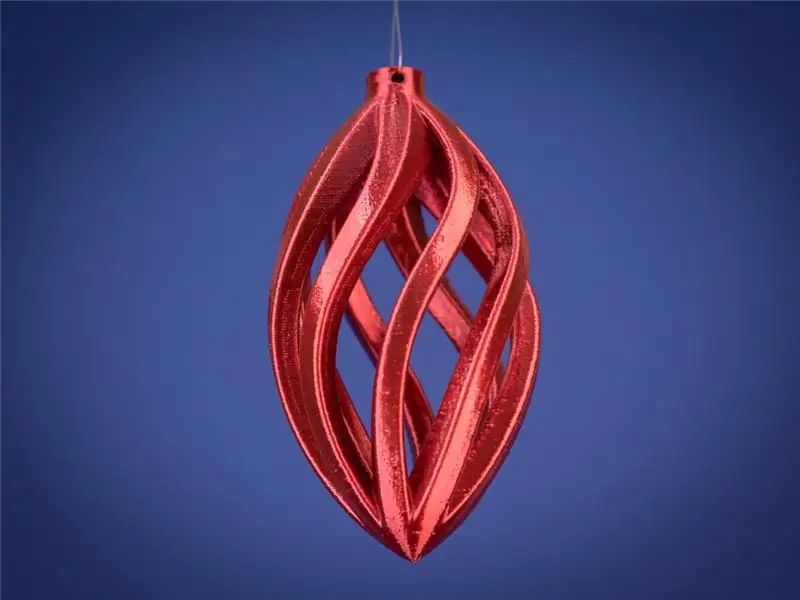
फ्यूजन 360 प्रोजेक्ट्स »
अपने खुद के गहनों को डिजाइन और 3डी प्रिंट करके साल के सबसे शानदार समय को और भी शानदार बनाया जा सकता है। मैं आपको दिखाता हूँ कि आप फ़्यूज़न 360 का उपयोग करके उपरोक्त चित्र में आसानी से आभूषण कैसे डिज़ाइन कर सकते हैं। नीचे दिए गए चरणों के माध्यम से जाने के बाद, यह सब एक साथ बाँधने के लिए वीडियो देखना सुनिश्चित करें।
इस डिज़ाइन के लिए stl फ़ाइल यहाँ से डाउनलोड की जा सकती है। इसे मुफ्त में डाउनलोड करने के लिए प्रोमो कोड "FREESTL" का उपयोग करें।
चरण 1: प्रोफाइल स्केच बनाएं
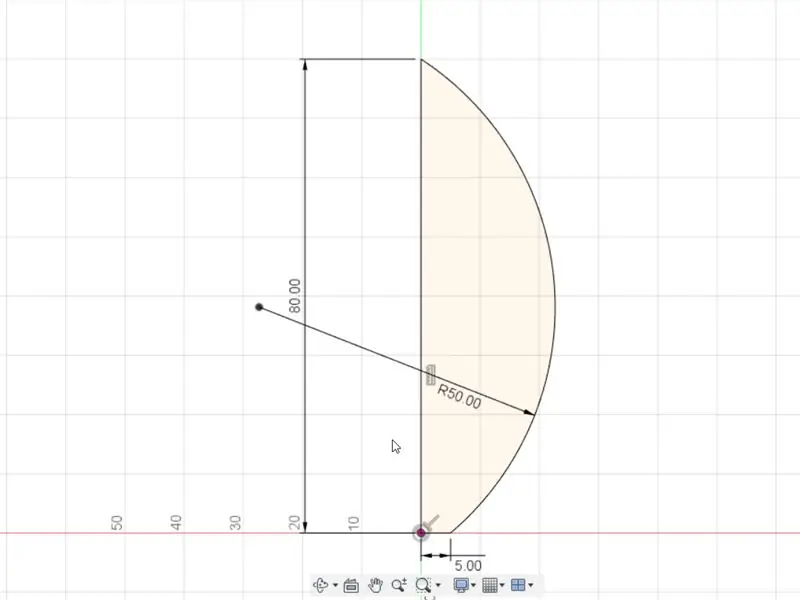
स्केच पर क्लिक करें - स्केच बनाएं, लंबवत विमान का चयन करें और निम्न प्रोफ़ाइल को स्केच करें। मूल से लंबवत रेखा बनाने के लिए लाइन टूल का उपयोग करें और इसे 80 मिमी का आयाम दें। मूल 5 मिमी से दाईं ओर पहली पंक्ति के आधार से एक और रेखा बनाएँ। अंत में दूसरी पंक्ति के किनारे को ऊर्ध्वाधर रेखा पर शीर्ष बिंदु से जोड़ने के लिए थ्री पॉइंट आर्क का उपयोग करें। चाप को 50 मिमी की त्रिज्या दें।
चरण 2:
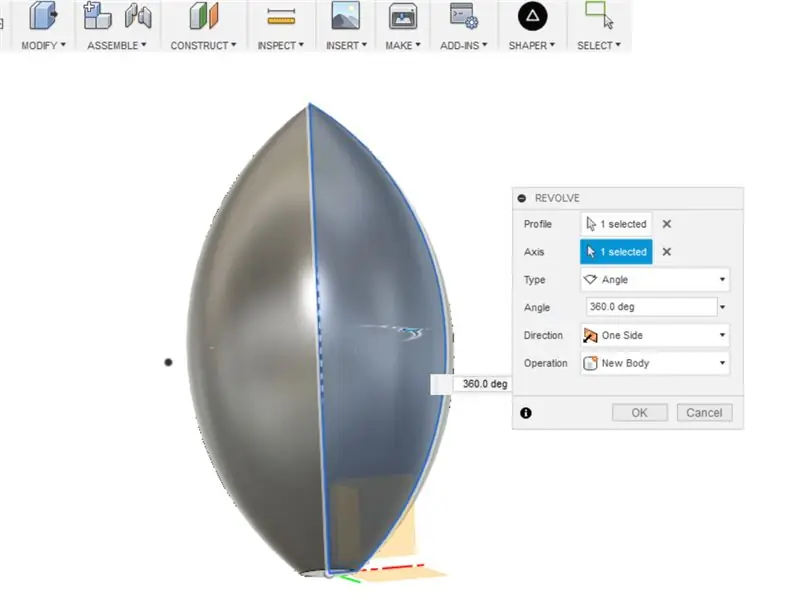
आगे हम उस प्रोफाइल स्केच को लेंगे और एक सॉलिड बॉडी बनाने के लिए रिवॉल्व टूल का उपयोग करेंगे। टूलबार से क्रिएट - रिवॉल्व चुनें। डायलॉग बॉक्स में प्रोफाइल पर क्लिक करें और प्रोफाइल स्केच चुनें। एक्सिस के लिए, स्केच के बाएँ किनारे पर क्लिक करें। यह स्केच को 360 डिग्री घुमाएगा और आपको उपरोक्त आकार देगा। डायलॉग बॉक्स पर ओके पर क्लिक करें।
चरण 3: शेल
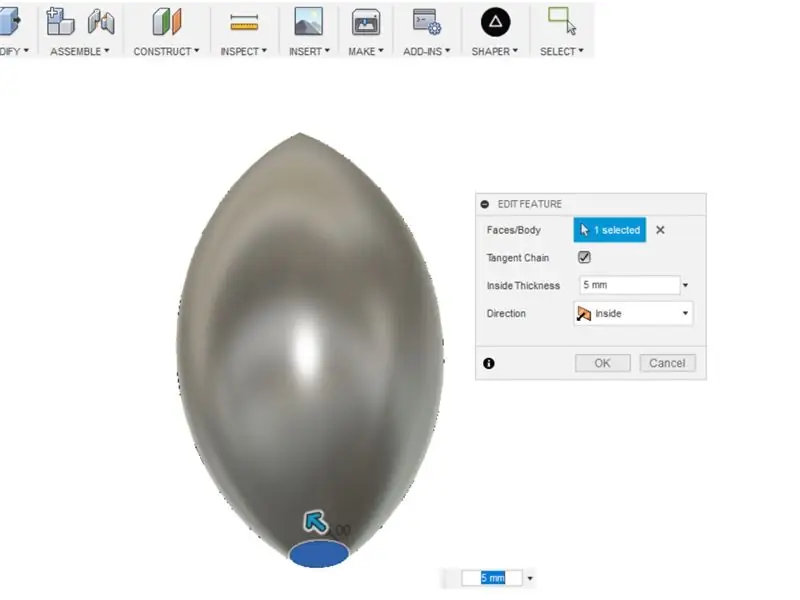
हम चाहते हैं कि जिस शरीर को हमने अभी बनाया है वह अंदर से खोखला हो, इसलिए हम शेल टूल का उपयोग करेंगे। संशोधित करें - शेल का चयन करें और चेहरे/शरीर के लिए शरीर की निचली सपाट सतह का चयन करें। इसे 5 मिमी की अंदर की मोटाई दें और दिशा को अंदर की ओर सेट करें। ओके पर क्लिक करें। ऐसा लगता है कि बाहर से कुछ नहीं हुआ है, तो आइए अंदर की ओर देखने के लिए एक खंड विश्लेषण करें।
चरण 4: अनुभाग विश्लेषण
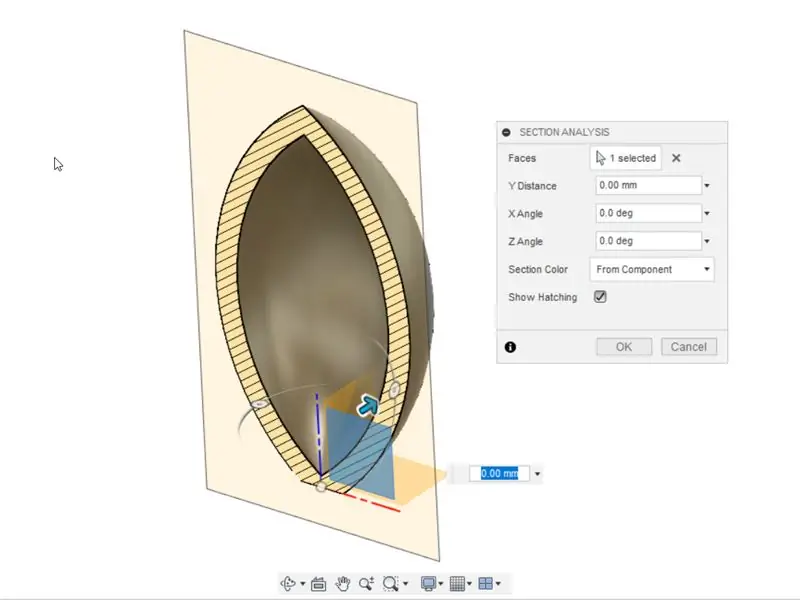
टूलबार पर निरीक्षण पर क्लिक करें और अनुभाग विश्लेषण चुनें। स्क्रीन के बाईं ओर ब्राउज़र के नीचे स्थित उत्पत्ति के बगल में स्थित प्रकाश बल्ब पर टॉगल करें। लंबवत विमान का चयन करें और ठीक क्लिक करें। यह हमारे हिस्से के माध्यम से एक सेक्शन व्यू बनाता है ताकि अब हम शेल कमांड का परिणाम देख सकें। अनुभाग विश्लेषण को बंद करने के लिए ब्राउज़र के अंतर्गत विश्लेषण के बगल में स्थित लाइट बल्ब को टॉगल करें।
चरण 5: एक तख़्ता वक्र स्केच करें
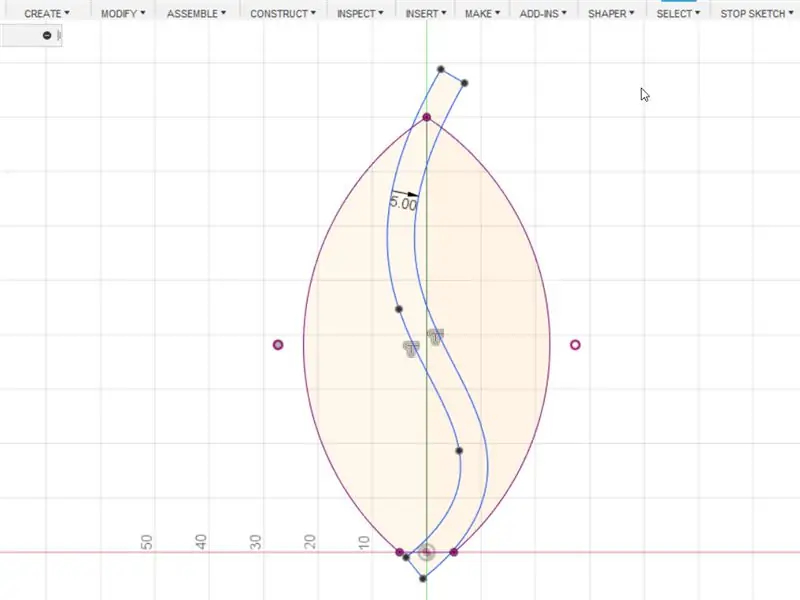
हमारे द्वारा बनाए गए शरीर के मध्य तल पर एक स्केच बनाएं और उपरोक्त तख़्ता वक्र को स्केच करें। तख़्ता को 5 मिमी से ऑफ़सेट करने के लिए ऑफ़सेट टूल का उपयोग करें। स्टॉप स्केच पर क्लिक करें।
चरण 6: अवरोधन के रूप में बाहर निकालना
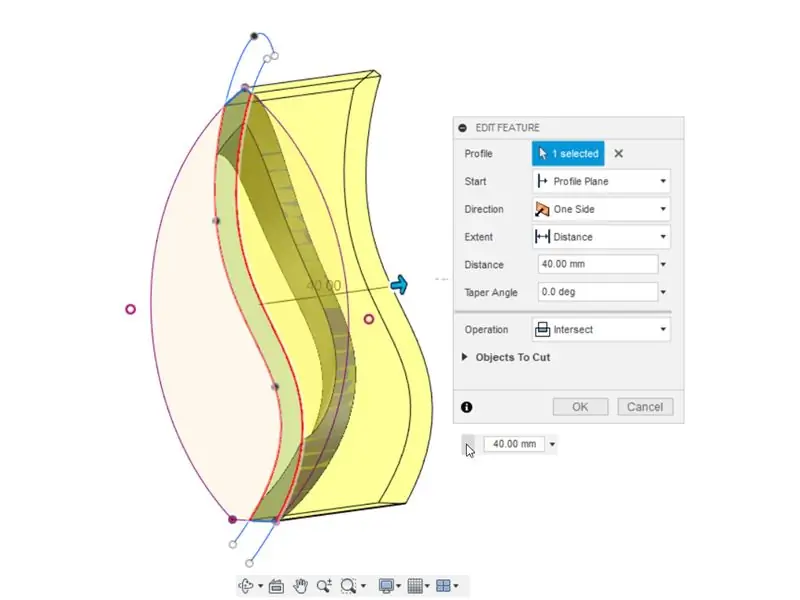
टूलबार से Create - Extrude चुनें। तख़्ता प्रोफ़ाइल का चयन करें। नीले तीर को बाहर खींचें ताकि वह हमारे द्वारा पहले बनाई गई बॉडी से बाहर निकल जाए। ऑपरेशन के लिए इंटरसेक्ट चुनें और ओके पर क्लिक करें। यह हमें एक नए शरीर के साथ छोड़ देता है जो केवल तख़्ता प्रोफ़ाइल और हमारे पहले शरीर के खोल वाले हिस्से का प्रतिच्छेदन है।
चरण 7: परिपत्र पैटर्न
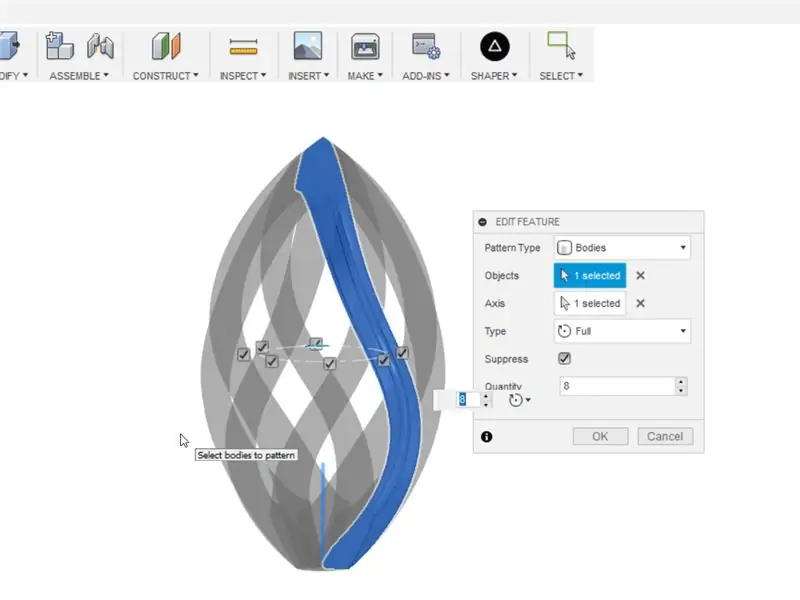
आइए हमारे द्वारा बनाई गई नई बॉडी को पैटर्न देने के लिए सर्कुलर पैटर्न टूल का उपयोग करें। क्रिएट - पैटर्न - सर्कुलर पैटर्न पर जाएं। पैटर्न प्रकार के रूप में निकायों का चयन करें और वस्तुओं के रूप में हमारे नए शरीर का चयन करें। ऊर्ध्वाधर अक्ष को अक्ष के रूप में चुनें और 8 की मात्रा दर्ज करें। ठीक क्लिक करें और आपको आठ निकायों को एक गोलाकार पैटर्न में देखना चाहिए।
चरण 8: एक शरीर में शामिल हों
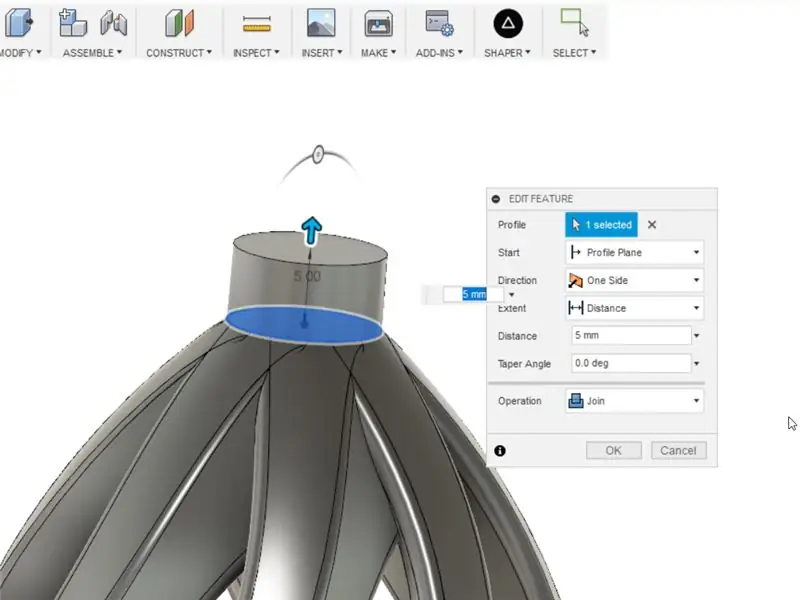
पैटर्न वाले निकायों के आधार पर एक स्केच बनाएं और 10 मिमी के व्यास के साथ एक केंद्र व्यास सर्कल बनाएं। सर्कल को 5 मिमी से बाहर निकालें और ऑपरेशन के रूप में शामिल हों चुनें। इसके परिणामस्वरूप सभी 9 निकाय एक में मिल जाएंगे।
चरण 9: हैंगिंग के लिए एक छेद बनाएं
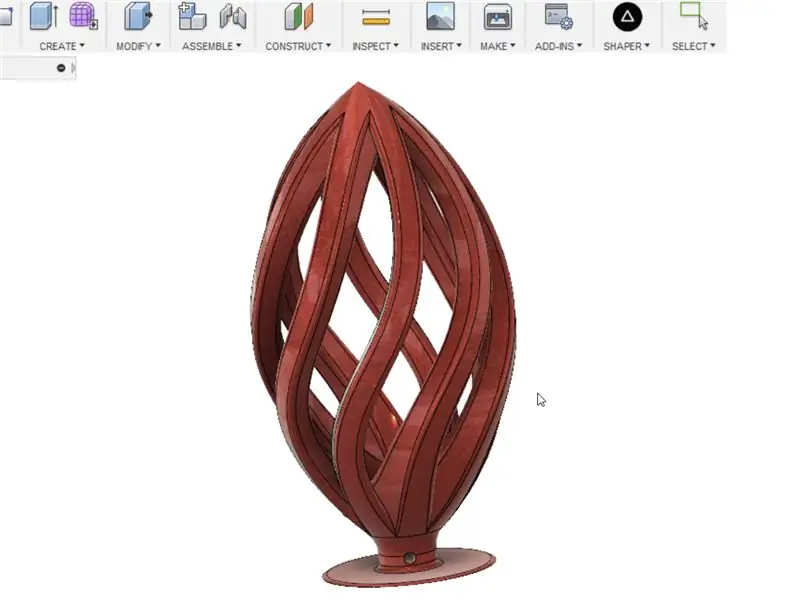
अंतिम निकाले गए सिलेंडर के माध्यम से एक 4 मिमी सर्कल बनाएं और अपने आभूषण को लटकाने के लिए एक छेद बनाने के लिए एक कट निकालें। 3 डी प्रिंट और आनंद लें! ऊपर की तस्वीर में ध्यान दें कि मैंने प्रिंट करते समय मॉडल को प्लेट से चिपकाने में मदद करने के लिए आधार पर एक ब्रिम का मॉडल तैयार किया है। इसे प्रिंट करने के बाद आसानी से हटाया जा सकता है।
चरण 10: चरणों का वीडियो
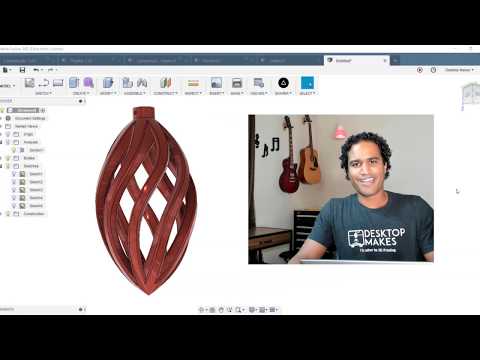
डिज़ाइन के चरण-दर-चरण ट्यूटोरियल देखने के लिए ऊपर दिया गया वीडियो देखें। फ़्यूज़न 360 के साथ डिज़ाइन करने का तरीका जानने के लिए, गहन ट्यूटोरियल और डिज़ाइन पाठ्यक्रमों के लिए Desktopmakes.com पर जाएँ।
इस डिज़ाइन के लिए stl फ़ाइल यहाँ से डाउनलोड की जा सकती है। बेझिझक 3D प्रिंट करें और अपने डिज़ाइन से इसकी तुलना करें।
सिफारिश की:
एलईडी सर्किट बोर्ड क्रिसमस ट्री आभूषण: 15 कदम (चित्रों के साथ)

एलईडी सर्किट बोर्ड क्रिसमस ट्री आभूषण: इस क्रिसमस, मैंने अपने दोस्तों और परिवार को देने के लिए क्रिसमस के गहने बनाने का फैसला किया। मैं इस साल KiCad सीख रहा हूं, इसलिए मैंने सर्किट बोर्ड से गहने बनाने का फैसला किया। मैंने इनमें से करीब 20-25 गहने बनाए हैं। आभूषण एक सर्किट है
फ़्यूज़न 360 में एक 8 बिट स्टार ट्री टॉपर डिज़ाइन करें: 7 चरण (चित्रों के साथ)

फ़्यूज़न 360 में एक 8 बिट स्टार ट्री टॉपर डिज़ाइन करें: इस साल अपने क्रिसमस ट्री में 3 डी प्रिंटेड 8 बिट स्टार ट्री टॉपर के साथ कुछ चरित्र जोड़ें। फ़्यूज़न 360 में स्टार को डिज़ाइन करना कितना आसान है, मैं आपको दिखाता हूँ कि साथ चलें। मैंने यहाँ STL फ़ाइल का लिंक भी दिया है ताकि आप मेरा मॉडल प्रिंट कर सकें
फ़्यूज़न 360 में एक एसवीजी फ़ाइल निर्यात करें: 5 चरण (चित्रों के साथ)

फ़्यूज़न 360 में एक एसवीजी फ़ाइल निर्यात करें: एक मित्र ने हाल ही में एक नया लेजर कटर खरीदा और मुझसे पूछा कि एसवीजी फ़ाइलों को निर्यात करने के लिए फ़्यूज़न 360 का उपयोग कैसे करें। मैंने इसके बजाय केवल डीएक्सएफ फाइलों को निर्यात करने का सुझाव दिया, लेकिन यह पता चला कि लेजर का ब्रांड उसने खरीदा है जो केवल एसवीजी फाइलों को स्वीकार करता है। यह वही समस्या थी जो मैं
YouTube क्रिसमस आभूषण: 11 कदम (चित्रों के साथ)

YouTube क्रिसमस आभूषण: YouTube अद्भुत सामग्री से भरा है और बस दूसरे दिन मुझे इस तथ्य की याद दिलाई गई। मुझे कुछ ऐसे वीडियो मिले जो सचमुच ८० और ९० के दशक के क्रिसमस विज्ञापनों के कुछ घंटे हैं। इसने मुझे अचानक एक अच्छा विचार दिया। अगर कोई मसीह होता तो क्या होता
हैक करने योग्य क्रिसमस कार्ड और आभूषण: 6 कदम (चित्रों के साथ)

हैक करने योग्य क्रिसमस कार्ड और आभूषण: पलक झपकते और बीप करने वाले हॉलिडे कार्ड ने हमें हमेशा मोहित किया है। यह हमारा हैक करने योग्य DIY संस्करण है जिसे ATtiny13A और कुछ एल ई डी के साथ बनाया गया है - पेड़ में एक छोटा प्रकाश शो चलाने के लिए बटन दबाएं। हम इन्हें इस साल मित्रों और परिवार को भेज रहे हैं। यह है
